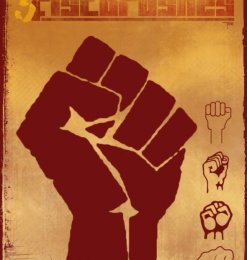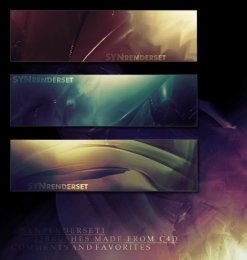Illustrator勾图技术指南:从新手到精通
身为一名设计软件专家,我深知Illustrator在勾图方面的强大功能。勾图是指将图像中包含形状或文本的区域转换为矢量格式,以便在各种设计中无损放大或编辑。本文将提供一份全面的分步指南,帮助您掌握Illustrator的勾图技术,从新手到精通,打造令人惊叹的矢量图形。
第一步:导入图像
在Illustrator中打开一份新文档,然后通过文件>放置菜单导入您要勾勒的图像。确保图像的分辨率足够高,以获得最佳效果。
第二步:启用图像跟踪
选择图像,然后在属性面板中选择“图像跟踪”。这将激活图像跟踪工具,提供一系列用于控制勾图过程的选项。
第三步:选择追踪模式
Illustrator提供多种图像跟踪模式,包括:高保真照片:适用于具有复杂色调和纹理的图像。低保真照片:适用于简单的图像,可减少节点数量。高保真艺术:适用于带有平滑线条和曲线的线条图。低保真艺术:适用于带有较少节点的简单线条图。选择最适合您图像类型的模式。
第四步:调整追踪选项
每个图像跟踪模式都有特定的选项,可用于微调结果。例如,“高保真照片”模式具有“路径拟合”和“角取样”滑块,可调整平滑度和形状精度。根据您的需求探索这些选项。
第五步:去除背景
在大多数情况下,您需要去除图像的背景。为此,使用“直接选择 工具”(A),选择图像背景周围的锚点,然后按Delete键。您还可以使用“魔棒工具”(Y)选择并删除背景区域。
工具”(A),选择图像背景周围的锚点,然后按Delete键。您还可以使用“魔棒工具”(Y)选择并删除背景区域。
第六步:进行手动调整
图像跟踪过程可能无法完全准确。使用“钢笔工具”(P)或“锚点工具”(Shift+C),根据需要手动调整路径和形状。删除不必要的节点或添加新的锚点,以优化勾图结果。
第七步:分组和组织
勾图完成后,请通过选择所有路径和组按Ctrl+G对它们进行分组。这将有助于组织和管理您的矢量图形,方便以后编辑。
第八步:保存和导出
完成勾图后,可以通过“文件”>“导出”菜单将图像保存为各种格式,包括EPS、PDF和SVG。选择最适合您的设计需求的格式。
高级技巧使用“图像追踪”面板:通过“窗口”>“图像追踪”打开“图像追踪”面板,提供更多的控制和实验选项。尝试不同的模式:对于复杂图像,可以尝试不同的图像跟踪模式和设置,以获得最佳结果。结合手绘路径:在某些情况下,与手绘路径相结合可以提高勾图的精度和灵活性。
掌握Illustrator的勾图技术将为您打开无限的设计可能。通过遵循本指南中概述的步骤,您可以从图像创建精美的矢量图形,适用于标志设计、插图、印刷品和数字媒体等各种用途。凭借持续的练习和探索,您将成为一名熟练的勾图专家,能够将您的想象力化为现实。